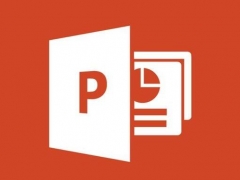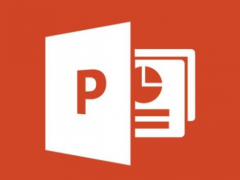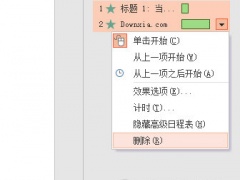怎么用PPT制作时钟动画 PPT设计时钟动画的步骤方法
很多用户在制作PPT时,经常会设计各种各样的动画来增加展示效果,时钟的动画效果受用范围很广泛,可以作为很多类型的PPT素材,那么大家知道怎么用PPT制作时钟动画吗?方法很简单,下面教程之家网给大家分享PPT设计时钟动画的步骤方法,不会制作的朋友可以花点时间参考下面的步骤教程学习下。
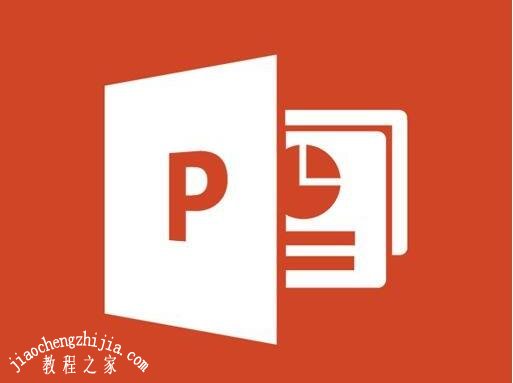
怎么用PPT制作时钟动画
1、钟面素材:利用PPT的绘图工具栏绘制带有刻度的钟面并组合,也可以直接使用现有不含指针的钟面图片素材。(操作过程略)
2、指针素材:利用PPT绘图工具栏中的“箭头 工具直接绘制时针和分针制作过程1、将钟面绘制(复制)到幻灯片合适位置,并在钟面中间的位置绘制一个半径与分针长度相同的正圆(按住Shift键可绘制正圆)。2、绘制一根与正圆半径相同的分针如图所示 调整好色彩、形状和粗细,将指针指向12。

3、组合圆和指针,并为组合后的图形设置自定大“动画一添加效果—强调一陀螺旋”,在”效果选项” 和“计时”中设备为360度”顺时针;取消平稳开始和平稳结束;过度为2秒。
4、与上面步骤基本相同,画一个相对较小的同心圆,完成时针的制作 但注意要将时针圆的填充颜色和线条颜色设置为无;同样添加”陀螺旋” 效果 但在”效果选项”和”计时”中分别设置为“自定义30度顺时针取消平稳开始和平稳结束;速度同样为2秒,将单击开始“设置为“从上一项开始”。
最后就可以播放幻灯片查看时钟动画效果了,根据需要调整速度时间(如填60则为60秒)。“陀螺旋”这一动画效果是围绕圆心做旋转运动 在本例中使用一个正圆加指针的组会帮助理解,其实也可以直接制作一根指针,其中灰色部分设置为透明,与黑色指针组合后就可以直接使用陀螺旋效果。因为他们两者的中心就算是”陀螺旋”的圆心了。
关于PPT设计时钟动画的步骤方法就分享到这了,希望可以为大家带来帮助,如果你还想学习更多关于PPT的使用技巧,可以进入教程之家网学习下。
相关内容推荐: